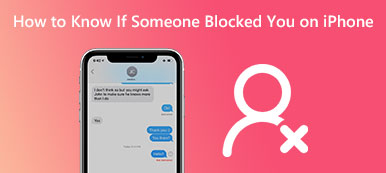"IPhoneni esti automaattisesti tärkeän puhelun yhdeltä ystävältäni, kuinka voin poistaa sen eston?" Nykyään saamme paljon puheluita ja viestejä puhelimiimme perheiltämme, ystäviltämme, kollegoiltamme, liikekumppaneiltamme, asiakkailtamme ja muilta. Tietenkin nämä puhelut voivat olla myös markkinoijilta, vakuutusasiamiehiltä jne. Siksi iOS estää häiritsevät puhelut. Tämä opas kertoo kuinka estetty numero poistetaan iPhonessa asianmukaisesti.
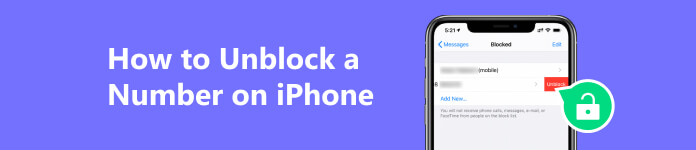
Osa 1: Numeron eston poistaminen iPhonessa
Apple on lisännyt ominaisuuden numeroiden eston poistamiseksi iPhonessa ja iPadissa. Siksi voit tehdä sen ilman ylimääräisiä sovelluksia. Lisäksi voit poistaa numeron eston joko puheluita tai viestejä varten.
Numeron eston poistaminen iPhonessa Asetukset-sovelluksessa
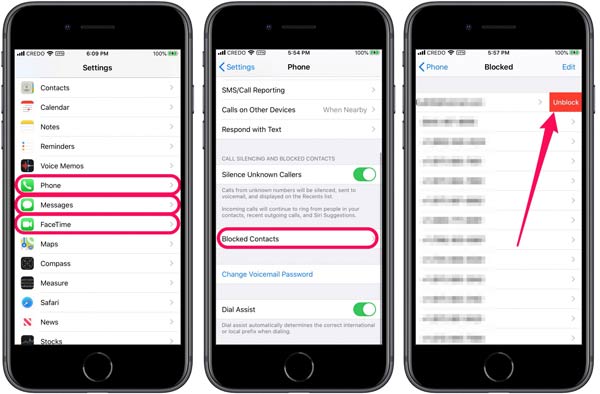
Vaihe 1 Avaa Asetukset-sovellus aloitusnäytöltäsi ja siirry kohtaan Puhelin -välilehti iPhonessa tai FaceTime iPadilla. Jos haluat poistaa numeron eston iPhonessasi oleville viesteille, siirry kohtaan viestit välilehti.
Vaihe 2 Vieritä alas löytääksesi Estetyt yhteystiedot vaihtoehto ja napauta sitä. Nyt näet kaikki estetyt numerot luettelossa.
Vaihe 3 Voit poistaa numeron eston koskettamalla sitä ja pyyhkäisemällä vasemmalle ja napauttamalla punaista Poista esto -painiketta. Jos haluat poistaa useiden numeroiden eston, paina muokata -painiketta ja napauta Poista.
Numeron eston poistaminen iPhonessa Yhteystiedot-sovelluksessa
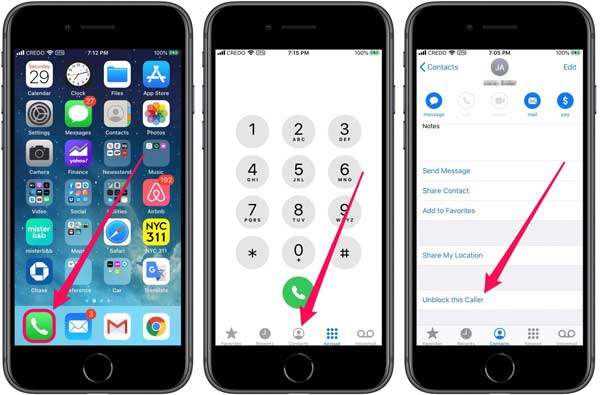
Vaihe 1 Suorita Puhelin-sovellus. Voit poistaa tallennetun numeron eston iPhonessasi siirtymällä kohtaan Yhteystiedot -välilehti. Jos haluat tallentamattoman numeron, siirry kohtaan Viimeaikaiset Tab.
Vaihe 2 Etsi haluamasi numero tai yhteystieto luettelosta ja paina sitä.
Vaihe 3 Kosketa sitten Poista tämä soittaja käytöstä painiketta alhaalla.
Huomautuksia: Tällä tavalla numeron esto poistetaan sekä puheluista että viesteistä.
Osa 2: Mitä tehdä, jos iPhone hiljentää tuntemattomat soittajat
Kuten aiemmin mainittiin, roskapostipuhelut ja -viestit ovat niin suuri ongelma, että Apple otti käyttöön ominaisuuden, joka suodattaa automaattisesti tuntemattomat numerot iOS-laitteellasi. Kun ominaisuudet on otettu käyttöön, iPhone hiljentää kaikki puhelut tai viestit ihmisiltä, jotka eivät ole Yhteystiedot-sovelluksessa. Kun Suodata tuntemattomat lähettäjät -vaihtoehto on käytössä, suodatetut viestit eivät edes anna sinulle ilmoituksia. Tämä selittää, miksi menetät jatkuvasti tärkeitä viestejä. Jos haluat poistaa tämän ominaisuuden käytöstä, suorita alla olevat vaiheet.
Tuntemattomien soittajien hiljentäminen käytöstä
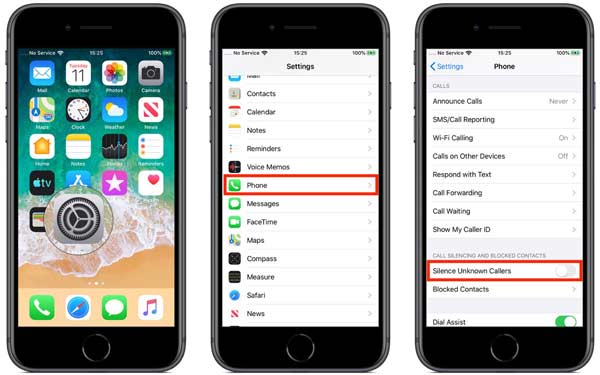
Vaihe 1 Voit poistaa tuntemattomien numeroiden eston iPhonessasi siirtymällä kohtaan Puhelin -välilehti Asetukset-sovelluksessa.
Vaihe 2 Vieritä alas ja löydä Silence Unknown Callers, ja kytke kytkin pois päältä.
Huomautuksia: Jos poistat tämän ominaisuuden käytöstä, sinun kannattaa ladata kolmannen osapuolen soittajantunnistussovellus. Jotta estät tuntemattomat soittajat tai tietyt puhelinnumerot.
Tuntemattomien viestien lähettäjien suodattimen poistaminen käytöstä
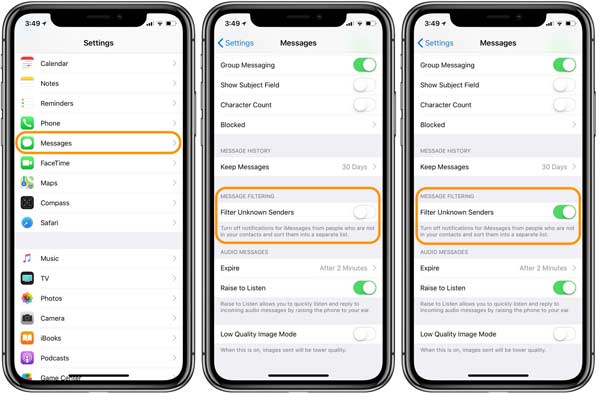
Vaihe 1 Voit kumota iPhonen kaikkien viestien eston kirjoittamalla viestit -välilehti Asetukset-sovelluksessa.
Vaihe 2 Etsi VIESTIN SUODATUS -osio ja sammuta se Suodata tuntemattomia lähettäjiä vaihtoehto.
Bonusvinkki: Kuinka viedä numeroita iPhonesta
Nyt sinun pitäisi tietää kuinka poistaa numeron esto iPhonessasi. Jotta et menetä tärkeitä puhelinnumeroita ja yhteystietoja, saatat joutua viemään ne iPhonesta käyttämällä Apeaksoft iPhone Transfer. Se on paras vaihtoehto aloittelijoille ja tavallisille ihmisille.

4,000,000 + Lataukset
Vie yhteystiedot iPhonesta tietokoneeseen helposti.
Ei keskeytä laitteesi olemassa olevia yhteystietoja.
Säilytä numerot alkuperäisessä kunnossa.
Tukee laajaa valikoimaa iPhone- ja iPad-malleja.
Voit viedä numerot iPhonesta seuraavasti:
Vaihe 1 Yhdistä iPhoneen
Käynnistä paras numerohallinta, kun olet asentanut sen tietokoneellesi. Macille on olemassa toinen versio. Liitä seuraavaksi iPhone samaan tietokoneeseen Lightning-kaapelilla. Sitten ohjelmisto tunnistaa iPhonesi ja alkaa skannata sitä.

Vaihe 2 Esikatsele numerot
Siirry Yhteystiedot -välilehti vasemmassa sivupalkissa iPhonen skannauksen jälkeen. Sitten sinulle näytetään kaikki laitteesi numerot. Klikkaus Kaikki yhteystiedot ja esikatsele iPhone-numeroita oikeassa paneelissa.

Vaihe 3 Vie numerot iPhonesta
Valitse luettelosta haluamasi numerot, jotka haluat varmuuskopioida, tai valitse ne kaikki. Klikkaa PC -painiketta ja valitse Vie tietokoneeseen. Aseta sitten tulostussijainti ja aloita numeroiden vienti iPhonesta. Kun se on tehty, saat onnistumisviestin. Lopuksi sulje ohjelmisto ja irrota iPhone.

Osa 3: Usein kysyttyä numeron eston poistamisesta iPhonessa
Kuinka estää numeron iPhonessani?
Ensinnäkin voit kytkeä päälle Silence Unknown Callers ja Suodata tuntemattomia lähettäjiä ominaisuuksia tallentamattomien numeroiden estämiseksi iPhonessa. Jos haluat estää tietyn numeron, avaa Yhteystiedot sovellus ja siirry kohtaan Viimeaikaiset -välilehti. Napauta Tiedot painiketta ja paina Estä tämä Soittajan.
Voinko poistaa viestien eston poistamatta puheluiden estoa iPhonessa?
Joskus saatat haluta vain vastaanottaa tekstiviestejä numerosta samalla kun estät saman yhteystiedon puhelut. Valitettavasti sisäänrakennetut ominaisuudet eivät voi vastata tarpeitasi. Toisin sanoen, ainoa tapa tehdä työ on käyttää kolmannen osapuolen soittajantunnistussovellusta. Ja näin estää viestit iPhonessa.
Kuinka estää tuntemattomat soittajat Apple Watchissani?
Apple Watchissa ei ole roskapostipuhelujen estävää ominaisuutta. Voit ottaa käyttöön Silence Unknown Callers pariliitetyn iPhonen ominaisuus tuntemattomien numeroiden estämiseksi. The Ruutuajan viestintärajoitukset on toinen tapa estää tuntemattomat soittajat Apple Watchissa. Voit kuitenkin jättää huomiotta tärkeät puhelut tai viestit.
Yhteenveto
Tässä oppaassa on puhuttu kuinka poistaa numeron esto iPhonessa tai iPad eri tarkoituksiin. Sisäänrakennettujen ominaisuuksien avulla voit estää tuntemattomia soittajia ja suodattaa roskapostiviestejä iOS-laitteellasi. Voit poistaa nämä ominaisuudet käytöstä poistaaksesi puhelujen ja viestien eston tallentamattomilta yhteyshenkilöiltä tulevaisuudessa. Tai poista tietyn numeron esto Asetukset- ja Yhteystiedot-sovelluksissa. Apeaksoft iPhone Transfer on helpoin tapa viedä ja varmuuskopioida laitteesi numeroita. Jos sinulla on muita ongelmia tämän aiheen kanssa, kirjoita ne alle.